Introduksjon
Hvor i All Verden? er et reise- og geografispill hvor man raskest mulig skal fly innom reisemål spredt rundt i Europa. I denne første leksjonen vil vi se på hvordan vi styrer figurer rundt omkring på skjermen, og hvordan vi får forskjellige figurer til å reagere på hverandre.
I senere leksjoner vil vi utvide kartet vi flyr over ved å lage en bakgrunn som flytter seg. Vi vil også se på hvordan vi kan lage lister som holder oversikt over alle stedene vi kan besøke.
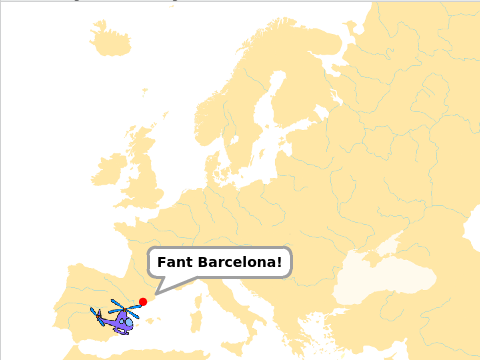
Steg 1: Styr et helikopter
Vi begynner med å lage et lite program som gjør at vi kan styre et helikopter med piltastene.
Sjekkliste
-
Start et nytt Scratch-prosjekt. Slett kattefiguren, for eksempel ved å høyreklikke på den og velge
slett. -
Legg til en ny figur ved å klikke
 under
under Figurer. Vi har bruktTransport/Helicopter, men du kan gjerne bruke en annen figur å reise rundt med. -
Klikk
iog skift navn på figuren tilHelikopter. -
Klikk på scenen til venstre for figurene, og lag det følgende skriptet:
når grønt flagg klikkes send melding [Nytt spill v]Vi skal diskutere hvorfor vi gjør dette i mer detalj senere. Kort sagt gir det oss mer fleksibilitet i forhold til hvordan vi starter og avslutter spillet.
-
Klikk på helikopteret igjen. Klikk deretter
Dataog lag en variabel som heterhastighetog som gjelder for denne figuren. -
Deretter bygger vi noen klosser hvor vi bestemmer egenskaper ved helikopteret som ikke forandrer seg i løpet av spillet, for eksempel størrelsen og hastigheten.
når grønt flagg klikkes skjul begrens rotasjon [vend sideveis v] sett størrelse til (30) % sett [hastighet v] til [5]Eksperimenter gjerne med andre verdier for disse klossene, slik at du finner de verdiene du mener er best for ditt spill!
-
Nå skal vi lage en av de viktigste delene av spillet, nemlig hvordan helikopteret flytter seg rundt. Dette legger vi inn i en løkke som alltid kjører.
når jeg mottar [Nytt spill v] gå til x: (0) y: (0) vis for alltid hvis <tast [pil høyre v] trykket?> pek i retning (90 v) gå (hastighet) steg slutt hvis <tast [pil venstre v] trykket?> pek i retning (-90 v) gå (hastighet) steg slutt slutt
Test prosjektet
Klikk på det grønne flagget.
-
Kan du bruke piltastene til å styre helikopteret rundt omkring? Vi har bare bestemt hva som skal skje når
pil høyreogpil venstretrykkes. Prøv selv å legge inn kode for hva som skal skje nårpil oppogpil nedtrykkes. -
Hva gjør klossen
begrens rotasjon vend sideveis? Prøv å endre verdiene i nedtrekksmenyen for å se hva som skjer.
Steg 2: Et enkelt kart
Vi legger nå inn et kart som en bakgrunn. Dette vil vi i denne leksjonen bruke til å fly over. I senere leksjoner vil vi også lære hvordan vi kan få dette bakgrunnskartet til å bevege seg.
Sjekkliste
-
Vi vil først laste ned kartet fra nettet. Åpne lenken europakart.png i en ny fane i nettleseren din. Dette vil åpne et bilde av et europakart. Høyreklikk på bildet, og velg
Lagre bildet someller noe som ligner. Lagre bildet et sted du finner det igjen. -
Velg
 under
under Ny bakgrunnhelt til venstre på skjermen. Velg fileneuropakart.pngdu nettopp lastet ned.
Test prosjektet
Klikk på det grønne flagget.
- Ser det ut som om helikopteret flyr rundt i Europa? Prøv gjerne å eksperimentere mer med egenskapene til helikopteret: størrelse, hastighet og så videre.
Steg 3: Legg til et reisemål
Vi skal nå gi helikopteret et mål det kan fly til.
Sjekkliste
-
Vi begynner med å tegne en liten figur som kan markere reisemålet i kartet. Velg
 under
under
Figurer. -
Velg en passende farge. For eksempel vil rød synes ganske godt på kartet. Velg deretter sirkeverktøyet, og marker den fyllte sirkelen (ellipsen) til venstre under tegnevinduet.
-
Før du begynner å tegne kan du forstørre tegningen din ved å trykke på forstørrelsesglasset nederst til høyre. For eksempel vil 800% forstørrelse passe bra. Hold inne
skift-knappen mens du drar ut en sirkel som er omtrent fire ruter stor.skift-knappen hjelper deg til å lage en helt rund sirkel.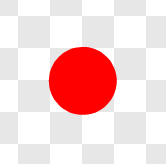
-
Gi denne nye figuren navnet
Sted. -
Dra denne nye sted-figuren til et sted på kartet du vil at skal være reisemålet. Vi har brukt
Barcelonaher, men du kan velge et annet sted om du vil. -
Vi trenger nå posisjonen til sted-figuren vår. Denne finner vi enklest ved å se på figurinformasjonen etter tallene som står bak
xogy. Disse tallene kalles koordinater. I eksempelet under er koordinatenex: -98ogy: -120. Koordinatene forteller hvor på kartet vi har lagt reisemålet vårt.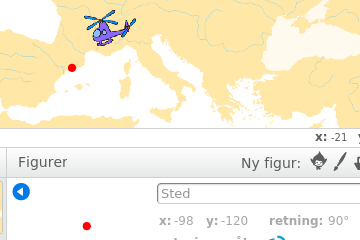
-
Vi lager nå litt kode som passer på at reisemålet ligger riktig plassert på kartet, og som sier i fra hvis vi finner veien til Barcelona.
når jeg mottar [Nytt spill v] send melding [Nytt sted v] når jeg mottar [Nytt sted v] gå til x: (-98) y: (-120) vent til <berører [Helikopter v]?> si [Fant Barcelona!] i (2) sekunder
Test prosjektet
Klikk på det grønne flagget.
-
Ligger den røde sirkelen der den skal være?
-
Hva skjer om du styrer helikopteret til den røde sirkelen?
Steg 4: Skjul reisemålet
Dette er så langt et veldig enkelt spill, siden spilleren bare trenger å fly til den røde sirkelen. For å gjøre det litt vanskeligere vil vi nå skjule sirkelen, og heller bare fortelle spilleren hvilken by hun skal fly til!
Sjekkliste
-
En måte å gi beskjed til spilleren på, er ved å bruke variabler. Lag en ny variabel som du kaller
Reis til. La denne variabelen gjelde for alle figurer. -
Legg merke til at det dukket opp en boks på kartet,
Reis til0. Flytt denne boksen til et passende sted slik at den er lett å lese. -
Oppdater skriptet til Sted slik at
Reis til-variabelen blir satt tilBarcelonarett ettergå til-klossen.
Vi vil nå skjule den røde sirkelen. La oss først prøve det enkleste og mest opplagte:
- Legg til en
skjul-kloss etternår jeg mottar Nytt spill.
Test prosjektet
Klikk på det grønne flagget.
-
Blir den røde sirkelen borte?
-
Hva skjer om du reiser til Barcelona?
Hmm ... spillet oppdager ikke lengre at vi reiser til Barcelona. Problemet er at siden vi skjuler sirkelen vil den ikke lengre berøre Helikopter. Vi må finne en annen måte å gjøre sirkelen usynlig på!
Sjekkliste
-
I stedet for å skjule sirkelen helt vil vi heller gjøre den gjennomsiktig. Bytt ut
skjul-klossen med ensett effekt-kloss:når jeg mottar [Nytt spill v] vis sett [gjennomsiktig v] effekt til (100) send melding [Nytt sted v]
Test prosjektet
Klikk på det grønne flagget.
-
Er den røde sirkelen fortsatt borte?
-
Hva skjer nå om du flyr til Barcelona?
Steg 5: Vis reisemålet igjen
Det vil være kult å faktisk vise hvor reisemålet er etter at det er funnet.
Sjekkliste
-
La oss lage en liten animasjon når spilleren flyr til Barcelona. Først må vi vise den røde sirkelen igjen. Det gjør vi ved å sette gjennomsiktig effekt til 0 etter at sirkelen berører Helikopter.
-
Animasjonen kan vi for eksempel lage med den følgende koden:
gjenta (5) ganger gjenta (10) ganger endre størrelse med (10) slutt gjenta (10) ganger endre størrelse med (-10) slutt sluttHvor må du legge denne koden for at du skal se animasjonen?
Test prosjektet
Klikk på det grønne flagget.
-
Vises den røde sirkelen etter at du har flydd til Barcelona?
-
Animeres sirkelen etter at den er funnet?
-
Hva skjer med snakkeboblen
Fant Barcelona!?
Sjekkliste
Det vil kanskje se bedre ut om sirkelen sier Fant Barcelona!
samtidig som vi animerer? For å få til dette må vi bruke
si-klossen i stedet for si i 2 sekunder, fordi den sistnevnte lar hele skriptet vente
i 2 sekunder.
-
Legg til klossen
si [Fant Barcelona!]rett før den ytre
gjenta-løkken. -
For at sirkelen skal slutte å si
Fant Barcelona!etter at animasjonen er slutt må du legge klossensi [ ]til slutt i skriptet ditt.
Neste gang
Vi har nå kommet i gang med en enkel utgave av spillet vårt. Neste gang skal vi se på hvordan vi kan lage et større kart ved å få bakgrunnen til å flytte på seg. Vi skal også gjøre spillet vanskeligere ved å legge til flere reisemål.
Prøv selv
-
Tenk over hvordan du kan legge til flere reisemål! Prøv å lage kode som gjør dette!
-
For å gjøre spillet litt mer spennende kan vi følge med på hvor lang tid spilleren bruker på å fly til reisemålet. Se om du klarer å lage et skript som gjør dette! Et hint er at du kan lage en ny variabel, f.eks.
Tid, og et skript som går i løkke og endrerTidmed 1 for deretter å vente 1 sekund.